Stai pensando di cambiare il nome della tua rete wireless? O forse vuoi cambiare la tua password WiFi ? Bene, questo può essere facilmente personalizzato se conosci i passaggi di accesso al router Airtel. E c'è ancora di più, una volta che hai accesso alla dashboard di amministratore del router Airtel .
Breve schema
Il seguente articolo ti guiderà attraverso i passaggi di accesso al router Airtel. Useremo i dettagli di accesso predefiniti per questo.
Una volta ottenuto l'accesso alla dashboard di amministrazione, ti consigliamo vivamente di intraprendere un po 'di azione e proteggere la tua rete wireless. Le modifiche consigliate impediranno l'accesso non autorizzato alla tua rete domestica e ti aiuteranno a salvare i dati personali e la larghezza di banda.
Ma prima vediamo cosa devi prepararti per rendere il processo di accesso liscio e senza problemi.

Quello che ti serve:
- Router wireless airtel
- Computer o dispositivo mobile (smartphone o tablet)
- Accesso alla rete domestica (cablata o wireless)
- Dettagli di accesso airtel (predefinito o personalizzato)
Perché dovresti accedere al router Airtel?
Se si desidera gestire correttamente la tua rete domestica e assicurarti che sia ben protetta, è necessario sapere che è necessario apportare tutte le modifiche necessarie nella dashboard di amministrazione del router. Per questo motivo dobbiamo sapere come accedere al nostro router Airtel utilizzando i dettagli di accesso predefiniti o personalizzati.
Nella maggior parte dei casi, il router viene fornito con impostazioni predefinite come un nome utente IP e amministratore predefinito , nome wifi e password predefiniti. Questo è un rischio per la sicurezza ed è per questo che consigliamo di modificare queste impostazioni durante l'installazione. Tuttavia, alcune persone non si preoccupano troppo di questo e lasciano queste impostazioni sperando che nessuno accede alla loro rete senza il loro permesso.
Come abbiamo detto prima, la prima cosa da fare è imparare a accedere al router Airtel .
Passaggi di accesso al router Airtel
Se hai collegato il dispositivo alla rete, preparato l' indirizzo IP dei router e i dettagli di accesso amministrativo, non dovrebbero esserci problemi. Quindi, iniziamo!
Passaggio 1: collegare il dispositivo alla rete
L'abbiamo già menzionato nella sezione What You Neceds, e questo è uno dei fattori chiave per un accesso di successo del router Airtel. Pertanto, a seconda del dispositivo, puoi connetterti alla rete utilizzando la password WiFi o collegare il dispositivo al router utilizzando un cavo Ethernet. Dopo aver effettuato questa connessione, spostati al passaggio successivo.
Passaggio 2: avvia il browser
Dobbiamo avviare un browser sul nostro dispositivo se vogliamo accedere alla dashboard di amministrazione router . Il browser Web in questo caso è solo uno strumento che ci consente di vedere e modificare le impostazioni del router tramite la GUI basata sul Web. Si prega di notare che non abbiamo bisogno di un accesso a Internet attivo e funzionante perché non stiamo visitando un sito Web.
Passaggio 3: digitare l'IP predefinito Airtel nella barra dell'URL
L'indirizzo IP del router Airtel predefinito è 192.168.1.1 e è necessario digitare questo IP nella barra URL dei browser. Successivamente, premi Invio sulla tastiera e se l'IP è corretto ti verrà chiesto di inserire un nome utente e una password.
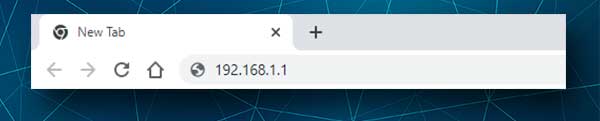
Se non hai chiesto di inserire i dettagli di accesso al router, è necessario verificare se questo è l'indirizzo IP corretto. Puoi trovare il tuo IP utilizzando il tuo smartphone .
Passaggio 4: immettere i dettagli di accesso amministratore del router Airtel
Il nome utente e password del router Airtel predefiniti sono:
Nome utente: amministratore
Password: password
Digitare questi dettagli di accesso nei campi appropriati e premere l'accesso.
Passaggio 5: ora puoi modificare le impostazioni del router
Dopo aver inserito questi dettagli di accesso, vedrai la pagina di impostazione del router Airtel. Tutte le impostazioni di base e avanzate possono essere modificate qui. Se hai paura di incasinare qualcosa, puoi sempre fare un backup delle attuali impostazioni del router che possono essere ripristinate se necessario.
Router semplice ed efficace e sicurezza della rete
Come dice il titolo, le seguenti modifiche sono semplici ed efficaci. Ciò significa che chiunque può farli e proteggeranno la tua rete dall'accesso non autorizzato dalla maggior parte delle minacce esterne,
Cambia la password di Airtel Admin
Dopo aver acceduto alle impostazioni del router Airtel, fare clic sulla manutenzione nel menu a sinistra.
Quindi fare clic sulla password e sulla sezione in cui è possibile modificare la password dell'amministratore router. Inserisci i dettagli di accesso nei seguenti campi:
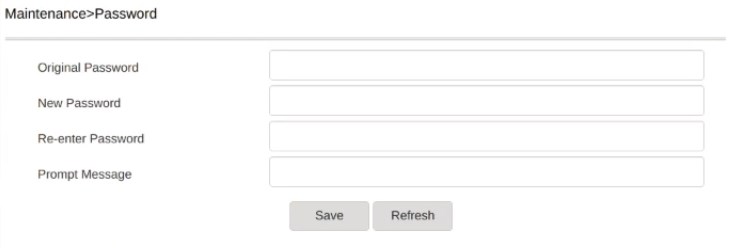
Password originale - Immettere la password di amministrazione predefinita o personalizzata
Nuova password : immettere la nuova password dell'amministratore router
Reinsertion Password - Immettere nuovamente la nuova password di amministrazione per assicurarti che non ci siano errori di digitazione
Fai clic sul pulsante Salva , disconnette e quindi accedi con la nuova password di amministrazione. Continua a apportare le modifiche dopo.
Cambia il nome e la password di airtel wifi
Dopo aver effettuato l'accesso alla dashboard di amministrazione del router Airtel, fare clic sulla rete nel menu a sinistra.
Lì vedrai due reti separate che devono essere personalizzate: wireless (2,4 GHz) e wireless (5GHz)
Assicurati di rendere diverso il nome di rete. È possibile utilizzare la stessa password WiFi su entrambi.

Ad esempio, quando si fa clic su Wireless (2,4 GHz) scorrere verso il basso fino alla sezione di configurazione SSID .
Ora nei campi appropriati puoi apportare le modifiche necessarie.
Nome SSID - Qui puoi digitare il tuo nuovo nome di rete wifi
Modalità crittografia - Assicurati di selezionare WPA/WPA -Personal
Modalità di crittografia WPA - Seleziona TKIP/AES
Chiave WPA - Qui puoi inserire la tua nuova password di rete wireless
Fare clic sul pulsante Salva per confermare e salvare le modifiche. Successivamente è necessario aggiornare la password WiFi sui dispositivi collegandoli al nuovo SSID.
Parole finali
Sapere come accedere e personalizzare la tua rete WiFi è utile, anche se non avrai la necessità di farlo spesso. Ti consigliamo vivamente di scrivere i dettagli di accesso di amministrazione predefiniti, nonché la password WiFi e tenerli in un posto sicuro per la prossima volta che ne avrai bisogno.
Nel caso in cui dimentichi la password di amministrazione dovrai ripristinare il router Airtel alle impostazioni di fabbrica e in tal caso avrai bisogno dei dettagli di accesso predefiniti e dovrai impostare il router dall'inizio.
